Explorando o Gerenciador de senhas do Google e as três melhores alternativas
Garantir a nossa presença online é muito importante. Um aspecto significativo da manutenção da segurança é o uso de senhas fortes e exclusivas para cada conta. No entanto, lembrar de inúmeras senhas exclusivas pode ser uma tarefa difícil. É aqui que os gerenciadores de senhas vêm em nosso socorro. Gerenciador de senhas do Google, um recurso integrado às contas do Google, oferece uma solução abrangente para agilizar o gerenciamento de senhas, garantindo segurança e conveniência.
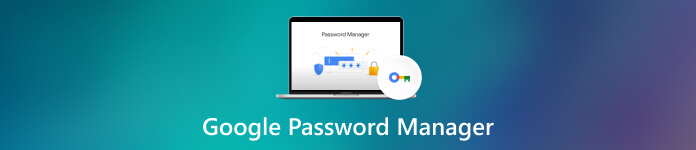
Esta postagem fornece uma análise detalhada do Gerenciador de senhas do Google para explorar seus recursos e benefícios, discutir como usá-lo de maneira eficaz e destacar três opções alternativas de gerenciador de senhas.
- Parte 1. Visão geral do Gerenciador de senhas do Google
- Parte 2. Como usar o Gerenciador de senhas do Google
- Parte 3. Melhores alternativas do gerenciador de senhas do Google
- Parte 4. Perguntas frequentes do Gerenciador de senhas do Google
Parte 1. Visão geral do Gerenciador de senhas do Google
O Gerenciador de senhas do Google permite que os usuários armazenem, gerem e preencham automaticamente suas senhas em vários sites e aplicativos. Ele pode ser acessado em vários dispositivos, incluindo smartphones, tablets e desktops. Esta parte discutirá seus principais recursos.
O que é o gerenciador de senhas do Google
O Google Password Manager é um serviço gratuito baseado em nuvem fornecido pelo Google. Ele está integrado ao navegador Chrome, ao sistema operacional Android e ao ecossistema da Conta do Google. Sua principal função é armazenar e gerenciar com segurança todas as suas senhas em um só lugar.
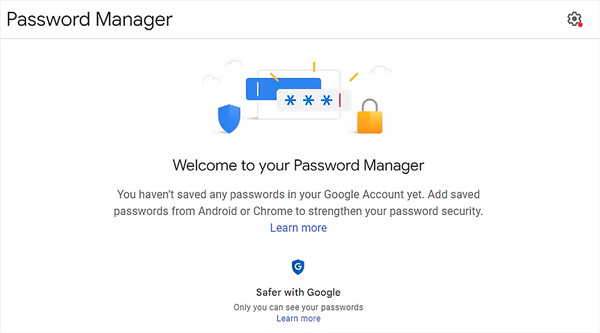
Após a instalação, o Gerenciador de senhas do Google solicita que você salve as senhas dos sites e aplicativos nos quais você faz login usando o Chrome ou sua Conta do Google. Ele oferece sincronização perfeita entre vários dispositivos.
Principais recursos e funcionalidades
Uma das principais funções do Google Password Manager é armazenar senhas com segurança. Os usuários podem salvar suas credenciais de login diretamente na conta do Google, eliminando a necessidade de lembrar vários nomes de usuário e senhas.
O Gerenciador de senhas do Google oferece um recurso de preenchimento automático que preenche automaticamente as informações de login ao visitar sites ou usar aplicativos compatíveis. Isso economiza tempo e reduz o incômodo da entrada manual, especialmente em dispositivos móveis. E você pode usá-lo para visualizar senhas salvas no Google Chrome.
Para aumentar a segurança, o Google Password Manager inclui um recurso de geração de senha. Ele pode criar senhas fortes e exclusivas para diferentes sites e plataformas, reduzindo o risco de vulnerabilidades relacionadas a senhas.
O Google Password Manager também oferece um recurso de verificação de segurança, que ajuda os usuários a identificar senhas fracas ou comprometidas. Ele alerta os usuários se alguma de suas senhas salvas for potencialmente comprometida em violações de dados.
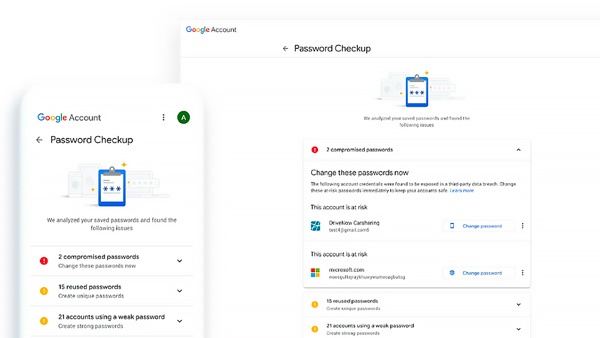
O Gerenciador de senhas do Google pode sincronizar senhas entre dispositivos perfeitamente. Isso garante que as senhas estejam acessíveis em todos os dispositivos associados à conta do Google de um usuário, aumentando a conveniência e a acessibilidade.
O Gerenciador de senhas do Google integra-se perfeitamente a vários serviços e produtos do Google, incluindo Chrome, dispositivos Android e Google Smart Lock. Essa integração aprimora ainda mais a experiência do usuário, permitindo funcionalidade cruzada e sincronização.
Medidas de segurança do gerenciador de senhas do Google
O Google Password Manager usa algoritmos de criptografia de última geração para proteger as senhas armazenadas. Para uma camada adicional de segurança, o Google Password Manager oferece suporte à autenticação de dois fatores, incluindo verificação de mensagens de texto, autenticação baseada em aplicativo e chaves de segurança. Ele protege a conta do usuário contra acesso não autorizado, mesmo que alguém saiba sua senha mestra.
Limitações do Gerenciador de senhas do Google
Embora o Google Password Manager esteja bem integrado ao Google Chrome, sua compatibilidade com outros navegadores da web pode ser limitada, prejudicando sua eficácia para usuários que preferem navegadores alternativos.
Ele cobre os fundamentos do gerenciamento de senhas de forma eficaz. No entanto, alguns recursos avançados não estão disponíveis, como compartilhamento de senha entre membros da equipe ou lembretes de expiração de senha.
Parte 2. Como usar o Gerenciador de senhas do Google
Usar o Gerenciador de senhas do Google é simples e eficiente. Para começar, certifique-se de ter uma Conta do Google e fazer login em todos os seus dispositivos.
Quando você faz login em um site ou aplicativo, o Google Password Manager detecta automaticamente o formulário de login e solicita que você salve a senha. Você também pode salvar ou atualizar senhas manualmente visitando as configurações do Gerenciador de senhas em seu Conta do Google.
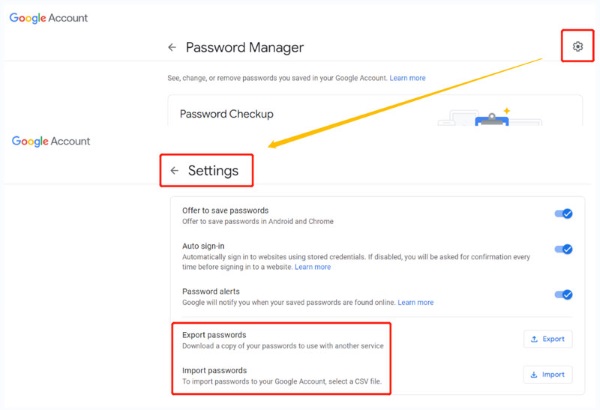
Além disso, a ferramenta oferece recursos como preenchimento automático e geração de senha. Com o preenchimento automático, o Gerenciador de senhas do Google preenche automaticamente seus dados de login salvos quando você visita um site ou aplicativo. A geração de senhas permite criar senhas fortes e exclusivas, eliminando a necessidade de lembrá-las manualmente.
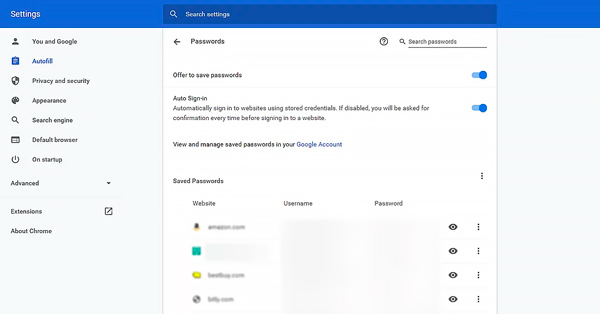
Parte 3. Três melhores alternativas para o gerenciador de senhas do Google
Embora o Google Password Manager ofereça uma solução conveniente, alguns usuários podem preferir gerenciadores de senhas alternativos com diferentes recursos e capacidades. Esta parte apresenta três alternativas populares do Gerenciador de senhas do Google.
Gerenciador de senhas do iPhone imyPass
Gerenciador de senhas do iPhone imyPass permite que você acesse e gerencie facilmente suas senhas do Google, senhas do iCloud Keychain, senhas de Wi-Fi, contas de e-mail, pagamentos com cartão de crédito, vários detalhes de contas e muito mais. Esta alternativa ao Gerenciador de senhas do Google permite armazenar e exportar senhas. Ele prioriza a privacidade do usuário e a criptografia de dados, o que o torna um forte concorrente para aqueles focados em segurança.

1Senha
1Senha é amplamente considerado como um dos mais seguros e ricos em recursos gerenciadores de senhas disponível. Ele oferece excelentes recursos de geração de senhas, integra-se a navegadores e sistemas operacionais populares e fornece uma interface elegante e fácil de usar.

Última passagem
Conhecido por sua interface amigável e funcionalidade multiplataforma, Gerenciador de senhas LastPass oferece um conjunto abrangente de recursos, incluindo autenticação multifator e compartilhamento seguro de senha. Suporta vários navegadores e sistemas operacionais, permitindo que você acesse suas senhas de diferentes dispositivos.

Parte 4. Perguntas frequentes do Gerenciador de senhas do Google
É seguro usar o aplicativo Google Password Manager no iPhone?
Sim, usar o Gerenciador de senhas do Google em um iPhone geralmente é seguro. O Google leva a segurança e a privacidade a sério e implementou várias medidas para proteger os dados do usuário. No entanto, é sempre aconselhável usar senhas fortes e exclusivas. Ele também permite a autenticação de dois fatores para uma camada adicional de segurança. Além disso, atualizar o software do iPhone e usar senhas fortes no dispositivo são etapas importantes para manter a segurança geral.
Como você encontra suas senhas salvas no Google?
Para encontrar suas senhas salvas do Google, você pode abrir o navegador Chrome, clicar no ícone do menu de três pontos no canto superior direito e ir para Configurações. Clique em Senhas na guia Configurações. Você será solicitado a inserir a senha do seu computador ou usar sua impressão digital/verificação facial. Depois de se autenticar, você verá uma lista de senhas salvas associadas à sua conta do Google. Clique no ícone de olho ao lado de cada senha para revelá-la ou use a barra de pesquisa para encontrar senhas específicas.
Como encontrar minhas senhas salvas no meu iPhone?
Para verificar e gerenciar suas senhas salvas no seu iPhone, abra o aplicativo Ajustes. Vá para Senhas e contas e escolha Senhas de sites e aplicativos. Você precisa se autenticar usando Touch ID, Face ID ou a senha do seu dispositivo. Agora você pode ver uma lista de sites e aplicativos com senhas salvas. Toque em uma entrada específica para visualizar o nome de usuário e a senha associados.
Conclusão
Esta postagem fornece uma visão detalhada Gerenciador de senhas do Google análise. Ele oferece uma maneira conveniente e confiável para os indivíduos gerenciarem suas senhas. Com recursos como armazenamento de senha, preenchimento automático e geração de senha, simplifica o processo e aumenta a segurança online. Embora existam algumas limitações, o Google Password Manager fornece uma base robusta para o gerenciamento de senhas no ecossistema do Google.



